Hvordan endre størrelsen på en Microsoft Office nedtrekkslisten
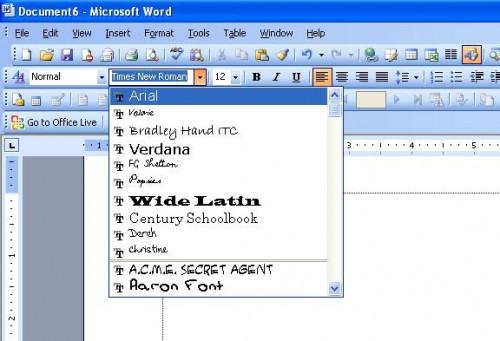
Verktøylinjer kan være så nyttig når du lager eller redigerer et dokument i Microsoft Office. De kan gi deg enkel tilgang til de mange formateringsfunksjoner som kontoret har å tilby. Hvis du ser på en liste over verktøylinjer tilgjengelige, vil du se at det er mer enn et dusin. Mens du har alle disse funksjonene på fingertuppene er gunstig, kan noen av rullegardinmenyene ta opp mer plass enn du kanskje liker. Kontor tilbyr en måte slik at du kan bestemme bredden på disse rullegardinmenyene.
Bruksanvisning
1 Åpne Microsoft Word ved å dobbeltklikke på Word snarveisikonet på skrivebordet, eller ved å klikke på "Start", peker til "Programmer" eller "Alle programmer" og deretter finne ord i programlisten.
2 Klikk "Verktøy" på verktøylinjen, og klikk "Tilpass" da. Den "Tilpass" dialogboksen åpnes.
3 Klikk på "Verktøylinjer" -kategorien. Kontroller at navnet på verktøylinjen som inneholder rullegardinlisten du ønsker å gjøre bredere eller tynnere har en hake ved siden av seg.
4 La "Tilpass" dialogboksen åpnes og klikk på rullegardinlisten som du ønsker å endre størrelsen. Du vil merke at det nå vil ha en tykk svart linje rundt det.
5 Flytte musen til en av ytterkantene av denne tykke svarte streken. Når du ser en linje med to piler som peker til høyre og venstre, klikk i boksen med musen og dra det til den størrelsen du ønsker det, enten det er større eller mindre. Når du er ferdig, lukker du "Tilpass" boksen.
Hint
- Hvis du noen gang ønsker å gå tilbake til Office programmets innstillinger opprinnelige verktøylinjen, åpne "Tilpass" boksen og klikk på "Reset" -knappen.
- Dette fungerer bare for drop-down lister. Hvis du klikker på et annet objekt på verktøylinjen din, kan du fjerne det. Hvis det skjer, klikker du på pilen ved enden av verktøylinjen og klikk "Legg til eller fjern knapper", og du kan gjenopprette dette elementet.
